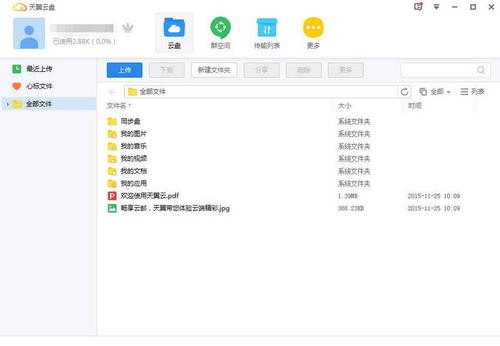- 安卓下载 相关标签
类型:文件管理
语言:简体中文
更新: 2020-02-22 08:46:08
大小:33.6 GB
平台:Win2003, WinXP, Win7, Win8, win10, Vista
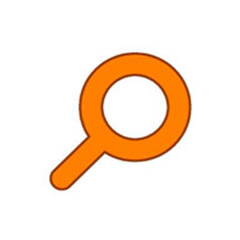 Everything官方电脑版下载 v1.4.1 中文版
Everything官方电脑版下载 v1.4.1 中文版 foxit reader(福昕pdf阅读器)绿色单文件版下载 v10.1.1.37576 官方中文版
foxit reader(福昕pdf阅读器)绿色单文件版下载 v10.1.1.37576 官方中文版 福昕pdf编辑器电脑版下载 v9.76.0.25265 官方最新版
福昕pdf编辑器电脑版下载 v9.76.0.25265 官方最新版 itools3.0经典版官方下载 v3.4.8.1 电脑版
itools3.0经典版官方下载 v3.4.8.1 电脑版 Soft4Boost Device Uploader(移动设备文件上传软件) v6.9.5.567 官方版
Soft4Boost Device Uploader(移动设备文件上传软件) v6.9.5.567 官方版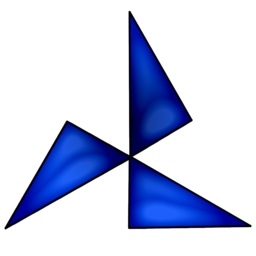 BRAW Studio插件最新版下载 附使用教程 官方版
BRAW Studio插件最新版下载 附使用教程 官方版 FinalCrypt一次性文件加密软件电脑版下载 v6.3.9 官方版
FinalCrypt一次性文件加密软件电脑版下载 v6.3.9 官方版 WordTsar文档克隆工具官方下载 v0.3.134 免费版
WordTsar文档克隆工具官方下载 v0.3.134 免费版 iPubsoft iPhone Backup Extractor(ios数据恢复软件) v2.1.41 绿色版
iPubsoft iPhone Backup Extractor(ios数据恢复软件) v2.1.41 绿色版
- 1[文件管理]BBdoc文档搜索工具绿色版下载 v1.09 免安装版
- 2[文件管理]文软办公文档管理系统 v2.9.7 绿色版
- 3[文件管理]KCleaner系统垃圾清理软件 v3.7.1.109 官方版
- 4[文件管理]QTTabBar窗口管理软件 v1043 中文版
- 5[文件管理]空文件夹查找器绿色版下载 v5.0.0.28 免安装版
- 6[文件管理]超级pdf转换器官方版下载 v3.0 万能版
- 7[文件管理]Wy定时备份工具 v1.0 最新版
- 8[文件管理]MMC TOOL内存卡修复软件 v1.01 官方版
- 9[文件管理]FastMove文件备份软件 v1.20 官方版
- 10[文件管理]4Easysoft Free PDF to GIF Converter(PDF转GIF转换器) v3.3.18 官方版
天翼云盘客户端是中国电信官方推出的一款网盘,用户可以将电脑中的重要文件上传到云端,实现其他设备也能随时随地读取信息的功能。天翼云盘为大家提供了超大的存储空间,无论是上传视频还是文档,全都有非常大的空间留给用户,算是一款比较不错的网盘工具,希望大家会喜欢。
天翼云盘官方版体积虽然不大,功能还是非常齐全的,提供数据同步、备份和分享功能,可视化的友好界面操作起来不会有任何的难度。
天翼云盘特色介绍:
电信推出的网盘工具,必属精品;
文件上传下载速度快,飞一般的感觉;
使用简单容易上手,没有任何的难度。
天翼云盘安装步骤:
1、下载后双击exe启动安装向导;
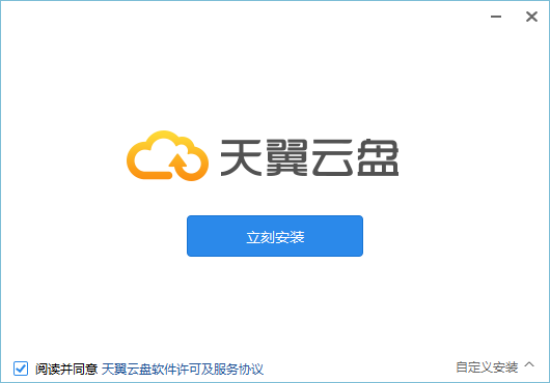
2、点击右下角“自定义安装”,自行选择软件安装目录;
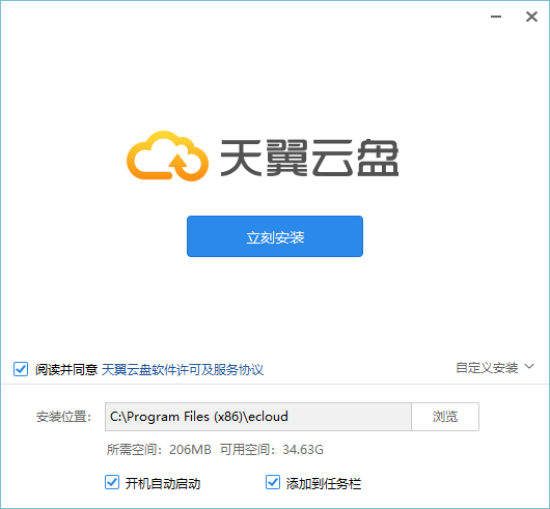
3、等待安装完成即可使用,非常方便。
天翼云盘使用教程:
1、首先打开电脑中的天翼云盘客户端并登录自己的账号;
2、登录完毕后在天翼云盘中找到想要分享的文件,找到后选中它,接着点击“分享”按钮:
3、点击“分享”按钮后它会询问我们是创建“私密链接”还是“公开链接”,我们只需根据自己的需求选择即可;
4、生成链接后我们只需将该链接分享给其他用户,其他用户就可以下载我们分享的文件了。私密链接的话还需将访问码一同分享给其他用户;
5、需要注意的是“私密链接”被访问50次后该链接就会失效。
常见问题:
天翼云盘怎么上传视频?
1、用户下载安装天翼云PC客户端,如果您没有账号,请注册,已注册的用户直接登录即可!
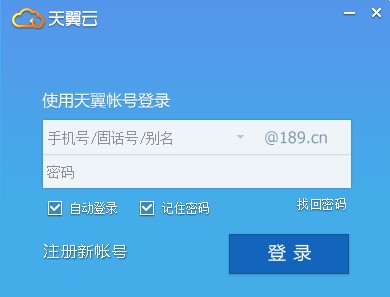
2、用户在登陆后会显示你网盘中的附件内容,第一次登陆则显示网盘默认文件!
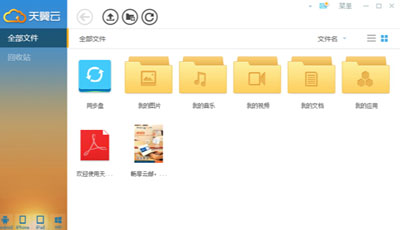
3、打开PC客户端中同步盘,把需要上传的文件直接拖动到同步盘目录进行上传。
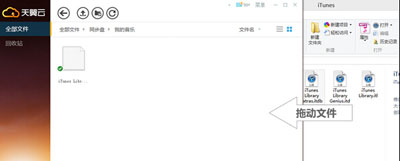
4、打开PC客户端中的同步盘目录,把需要上传的文件直接拖动到任意目录进行上传。
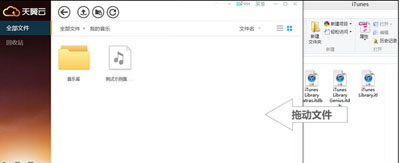
5、点击PC客户端中的全部文件栏目,把文件上传到指定的目录。点击“上传”按钮后,选择需要上传的文件即可。
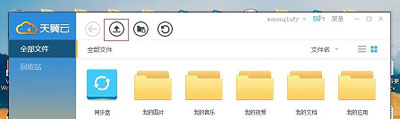
6、把需要上传的文件拖动至悬浮窗,选择在云端的保存目录后,即可上传文件。
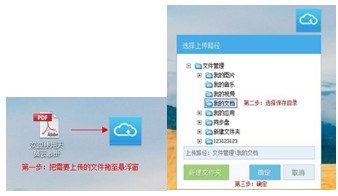
 文件筛选大师免费下载 v1.8.1 绿色版(附使用教程)
文件筛选大师免费下载 v1.8.1 绿色版(附使用教程) FilelistCreator文件管理工具绿色版下载 v21.01 win10版
FilelistCreator文件管理工具绿色版下载 v21.01 win10版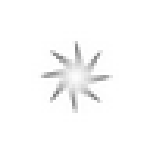 Fileaxy文件同步工具 v1.43 免费版
Fileaxy文件同步工具 v1.43 免费版 Tablacus Explorer多标签文件管理器下载 v21.1.14 绿色中文版
Tablacus Explorer多标签文件管理器下载 v21.1.14 绿色中文版 Directory Monitor免费下载 v2.13.5 绿色便携版
Directory Monitor免费下载 v2.13.5 绿色便携版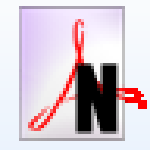 Boxoft PDF Bates Numbering v3.1.0 绿色版
Boxoft PDF Bates Numbering v3.1.0 绿色版 Emicsoft iPhone Manager(iPhone管理软件) v5.1.16 官方版
Emicsoft iPhone Manager(iPhone管理软件) v5.1.16 官方版 Coolutils XML Viewer(XML文件管理工具) v1.0 免费下载
Coolutils XML Viewer(XML文件管理工具) v1.0 免费下载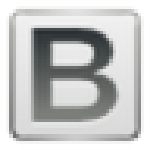 EML Converter Wizard(EML转换器) v8.9 绿色版
EML Converter Wizard(EML转换器) v8.9 绿色版
天翼云盘客户端下载 v6.2.2 官方版其他版本
用户评论
最新评论
- 置顶 河北承德电信 网友 敷衍
好东西值得分享
- 置顶 山东菏泽联通 网友 星星少女?
凡事要乘早
- 置顶 甘肃定西电信 网友 东风寄千愁
谢谢小编大大分享,支持一下。。。
- 置顶 河南开封电信 网友 等过春秋
这软件好用,奥力给
- 置顶 云南保山联通 网友 一米阳光°几度温暖
成功下载&成功使用


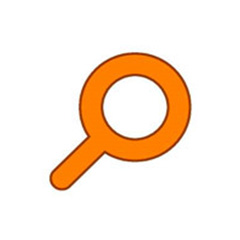 Everything官方最新版下载 v1.4.1.1002 免费开源版
Everything官方最新版下载 v1.4.1.1002 免费开源版 360文件夹电脑版下载 v1.0.0.1001 绿色单文件版
360文件夹电脑版下载 v1.0.0.1001 绿色单文件版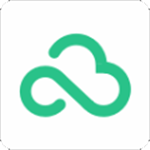 360云盘官方版 v2.2.5.1200 最新版
360云盘官方版 v2.2.5.1200 最新版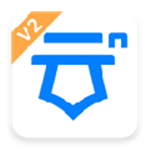 亿方云官方下载 v2021 最新版
亿方云官方下载 v2021 最新版 itunes store电脑版官方下载 v2021 win11最新版
itunes store电脑版官方下载 v2021 win11最新版 itunes官方中文版下载 v12.10.10 最新64位版
itunes官方中文版下载 v12.10.10 最新64位版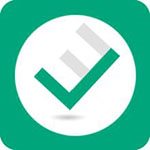 高效e人软件下载 v5.60.559 企业免费版
高效e人软件下载 v5.60.559 企业免费版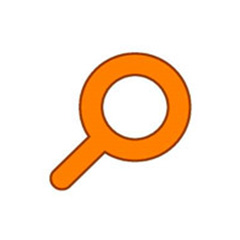 Everything搜索神器64位便携版下载 v1.4.1 官方版
Everything搜索神器64位便携版下载 v1.4.1 官方版 pdf转jpg工具官方最新版下载 2021 稳定版
pdf转jpg工具官方最新版下载 2021 稳定版 有道云笔记最新官方版 v6.10.1.0 电脑版
有道云笔记最新官方版 v6.10.1.0 电脑版 风声语音文件管理工具最新版免费下载 v3.0.3 官方版
风声语音文件管理工具最新版免费下载 v3.0.3 官方版 Thunderbird2021最新版下载 v78.10.1 官方版
Thunderbird2021最新版下载 v78.10.1 官方版 itunes64位旧版本下载 v12.1.0.26 中文版
itunes64位旧版本下载 v12.1.0.26 中文版 SyncManager官方版免费下载 v20.04.25 汉化版
SyncManager官方版免费下载 v20.04.25 汉化版 春林文件批量改名系统电脑版免费下载 v7.1 最新版
春林文件批量改名系统电脑版免费下载 v7.1 最新版 Xplorer2中文版免注册码下载 v4.6 Ultimate版
Xplorer2中文版免注册码下载 v4.6 Ultimate版 AnyTXT Searcher最新官方版下载 v1.2.481.0 正式版
AnyTXT Searcher最新官方版下载 v1.2.481.0 正式版 Total Commander中文绿色版下载 v10.0.7 便携版
Total Commander中文绿色版下载 v10.0.7 便携版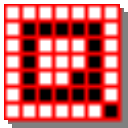 Q Dir 7.9绿色版下载 v7.9.9.0 中文版
Q Dir 7.9绿色版下载 v7.9.9.0 中文版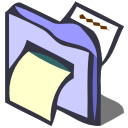 ReNamer Pro激活码下载 v7.3 中文注册版
ReNamer Pro激活码下载 v7.3 中文注册版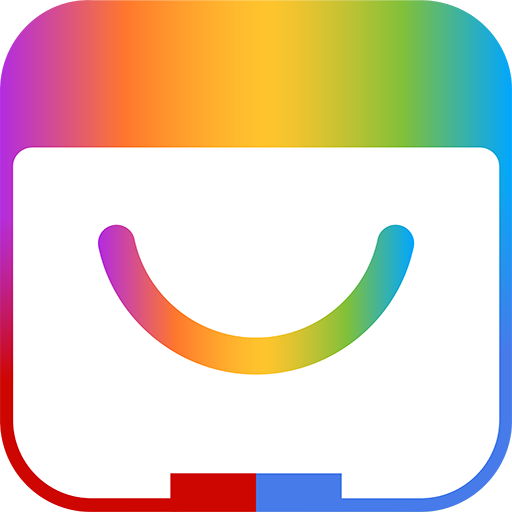 百度手机助手电脑版官方下载 v9.4.3.0 2021新版
百度手机助手电脑版官方下载 v9.4.3.0 2021新版 freecommander EX最新版本下载 v0.0.0.8 免费中文版
freecommander EX最新版本下载 v0.0.0.8 免费中文版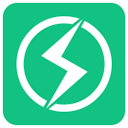 Quick Search官方最新版下载 v5.35.1.132 电脑版
Quick Search官方最新版下载 v5.35.1.132 电脑版 pdg2pic(文件转pdf)软件下载 v5.01 离线安装包
pdg2pic(文件转pdf)软件下载 v5.01 离线安装包 Q-Dir官方电脑版下载 v9.33 中文版(64位)
Q-Dir官方电脑版下载 v9.33 中文版(64位)